Norėdami išspręsti problemą, ištirkite šiuos ekspertų rekomenduojamus metodus
- Duomenų šaltinio kredencialai pagal numatytuosius nustatymus yra išjungti, kad vartotojai negalėtų dalytis informacija skelbiant ataskaitas.
- Jei norite jį įjungti, vadovaukitės vadove nurodytu nuosekliu procesu.
![„Power Bi“ duomenų šaltinio kredencialai yra pilki [ISPRĘSTA]](/f/0363318e110b5cf2be8fe304306c222d.png)
XĮDIEGTI PASPUSTELĖT ATSISIUNČIŲ FAILĄ
Ši programinė įranga ištaisys įprastas kompiuterio klaidas, apsaugos jus nuo failų praradimo, kenkėjiškų programų, aparatinės įrangos gedimų ir optimizuos jūsų kompiuterį maksimaliam našumui. Išspręskite kompiuterio problemas ir pašalinkite virusus dabar atlikdami 3 paprastus veiksmus:
- Atsisiųskite „Restoro PC Repair Tool“. kuri pateikiama kartu su patentuotomis technologijomis (yra patentas čia).
- Spustelėkite Pradėti nuskaitymą Norėdami rasti „Windows“ problemas, kurios gali sukelti kompiuterio problemų.
- Spustelėkite Remontuoti visus Norėdami išspręsti problemas, turinčias įtakos jūsų kompiuterio saugai ir našumui.
- „Restoro“ atsisiuntė 0 skaitytojų šį mėnesį.
„Power BI“ yra galingas duomenų vizualizavimo įrankis kuri leidžia vartotojams prisijungti prie įvairių duomenų šaltinių ir kurti dinamines, interaktyvias ataskaitas bei prietaisų skydelius. Tačiau vartotojai retkarčiais gali susidurti su problemomis.
Vienas iš labiausiai paplitusių yra „Power BI“ pilkos spalvos duomenų šaltinio kredencialai. Taip nutinka, jei neturite leidimo jų redaguoti arba kyla problemų dėl ryšio su duomenų šaltiniu. Šiame vadove aptarsime veiksmus, kaip įjungti duomenų šaltinio kredencialus.
Kodėl duomenų šaltinio kredencialai išjungti Power BI?
Gali būti įvairių priežasčių, kodėl duomenų šaltinio kredencialai yra pilki; kai kurie iš populiariausių yra
- Pasirinktas netinkamas duomenų šaltinis - Kai duomenų šaltinis nustatytas naudoti „Windows“ arba organizacijos autentifikavimas, galite susidurti su šia problema.
- Neteisingi leidimai – Jei vartotojas, pasiekiantis duomenų šaltinį, neturi pakankamai teisių, kredencialai gali būti rodomi pilkai.
- Neteisingai sukonfigūruoti nustatymai – Jei nustatytas duomenų šaltinis Importavimo režimas vietoj tiesioginio režimo, kaip ir importavimo režimu, duomenys importuojami ir išsaugomi Power BI ataskaitoje, todėl kredencialų nereikia.
- Prieiga prie paskelbto duomenų rinkinio – Jei duomenų šaltinis, kurį pasiekiate, yra paskelbtas duomenų rinkinys Power BI ir jį gali redaguoti tik duomenų rinkinio savininkas arba administratorius. Iš čia ir kyla klausimas.
- Pasenusi Power BI versija – Jei turite senesnę Power BI versiją, galite susidurti su visomis klaidomis, įskaitant pilkus duomenų šaltinio kredencialus.
Kaip „Power BI“ įgalinti duomenų šaltinio kredencialus?
Norėdami įgalinti duomenų šaltinio kredencialus, turite atlikti šiuos veiksmus:
- Eikite į Namai skirtuką.
- Viduje Užklausos sritį, spustelėkite Transformuoti duomenisir išskleidžiamajame meniu pasirinkite Duomenų šaltinio nustatymai.

- Pasirinkite duomenų šaltinį, kurio kredencialus norite įgalinti.
- Pasirinkite Redaguoti leidimus.
- Pagal Įgaliojimai, pasirinkite Redaguoti.
- Pasirinkite atitinkamą kredencialų tipą ir įveskite reikiamą informaciją. Pasirinkite Gerai.
Kaip galiu išspręsti „Power BI“ pilkos spalvos duomenų šaltinio kredencialų problemas?
1. Perjunkite į duomenų bazės autentifikavimą
- Paleisti Power BI. Dabar eikite į Failas skirtuką.
- Spustelėkite Parinktys ir nustatymai, tada spustelėkite Duomenų šaltinio nustatymai.

- Viduje Duomenų šaltinio nustatymai lange pasirinkite failą ir spustelėkite Redaguoti leidimus.
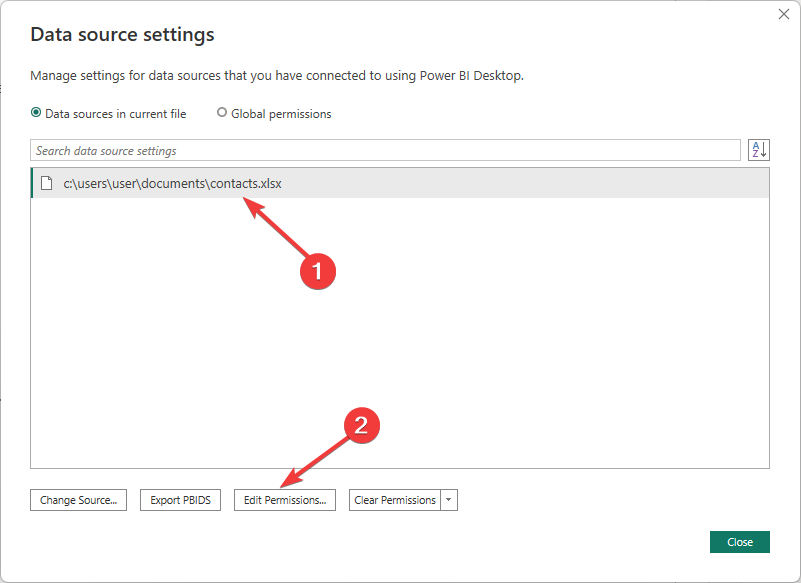
- Iš čia pakeiskite Privatumo lygis į Nė vienas.

- Spustelėkite Gerai ir uždarykite Galimybės langas. Dabar patikrinkite, ar problema išspręsta.
2. Patikrinkite „Power BI“ nustatymus
- Paleisti Power BI, ir eikite į Failas Meniu.
- Spustelėkite Parinktys ir nustatymai, o dabar spustelėkite Galimybės.

- Nuo Galimybės lange patikrinkite, ar visi „Power BI“ parametrai atitinka duomenų šaltinio nustatymus.

- Jei ne, atlikite reikiamus pakeitimus ir patikrinkite, ar problema išspręsta.
- Kaip pašalinti rūšiavimo rodyklę Power BI [žingsnis po žingsnio]
- Išraiška. Klaida: Prieiga prie šaltinio uždrausta: Pataisykite
3. Įsitikinkite, kad Power BI yra atnaujinta
- Eikite į Failas Meniu.

- Spustelėkite Parinktys ir nustatymai, tada spustelėkite Galimybės.
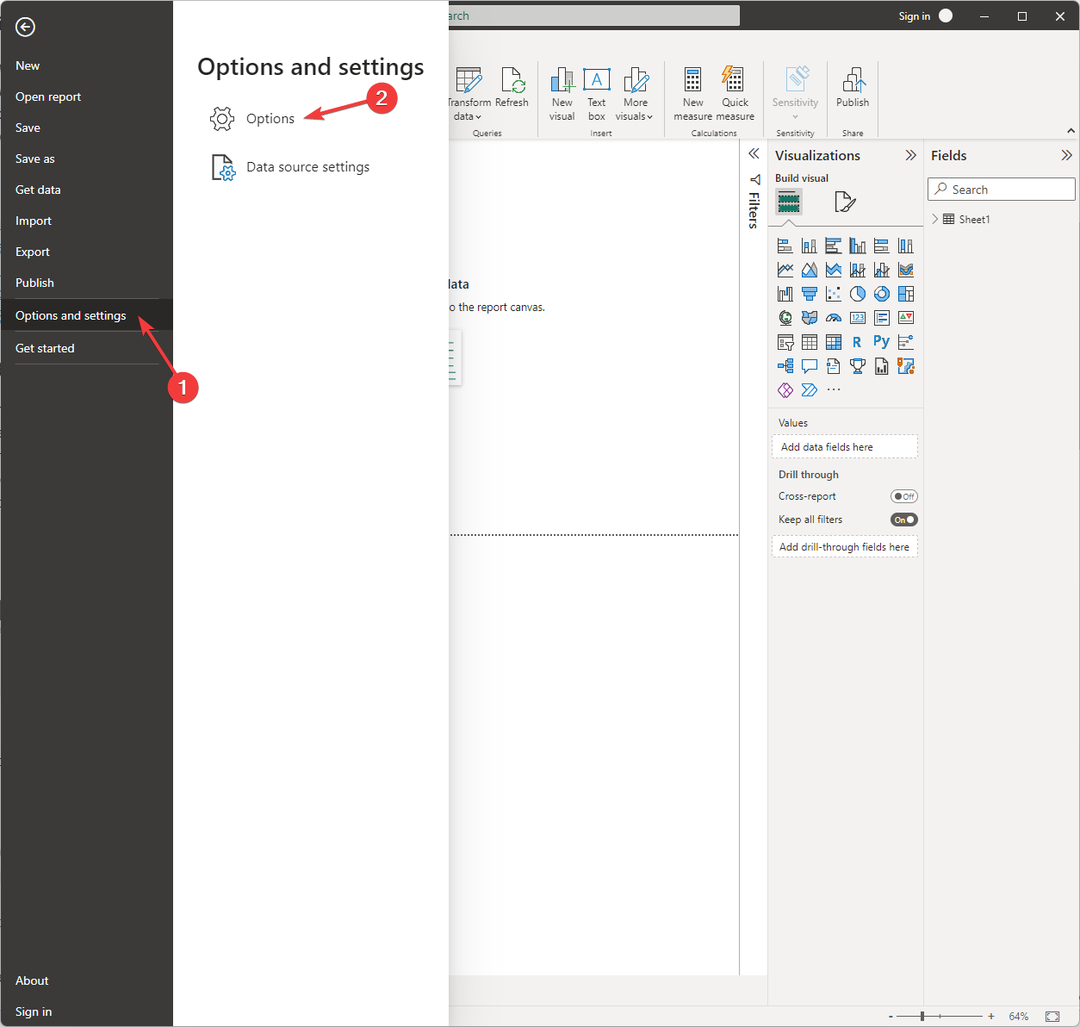
- Dabar spustelėkite Atnaujinimai.

- Padėkite varnelę šalia Rodyti „Power BI Desktop“ naujinimo pranešimus.
- Įdiekite naujinimus, jei yra.
4. Naudokite paslaugos paskyrą
Jei atlikus aukščiau nurodytus veiksmus niekas nepadėjo, turite sukurti paslaugos paskyrą su reikiamais leidimais pasiekti duomenų šaltinį. Naudokite šią paskyrą norėdami prisijungti prie duomenų šaltinio.
Taigi, tai yra pataisymai, kurių reikia norint ištaisyti pilkos spalvos „Power BI“ duomenų kredencialus ir gauti prieigą prie duomenų šaltinio. Jei turite klausimų ar rūpesčių dėl Power BI, galite susisiekti su mumis toliau pateiktuose komentaruose. Mes mielai padėsime.
Vis dar kyla problemų? Pataisykite juos naudodami šį įrankį:
REMIAMAS
Jei pirmiau pateikti patarimai neišsprendė problemos, jūsų kompiuteryje gali kilti gilesnių „Windows“ problemų. Mes rekomenduojame atsisiunčiant šį kompiuterio taisymo įrankį (TrustPilot.com įvertinta puikiai), kad lengvai juos išspręstumėte. Įdiegę tiesiog spustelėkite Pradėti nuskaitymą mygtuką ir tada paspauskite Remontuoti visus.

![Kaip pašalinti „Power BI“ dublikatus [Visas vadovas]](/f/ce669d0ee6a171ecd6a5630bdd3fd241.png?width=300&height=460)
![„Power BI“ suplanuotas atnaujinimas pilkas [išspręsta]](/f/d0e51be02a310ded4c4e1e240aade8d0.jpg?width=300&height=460)